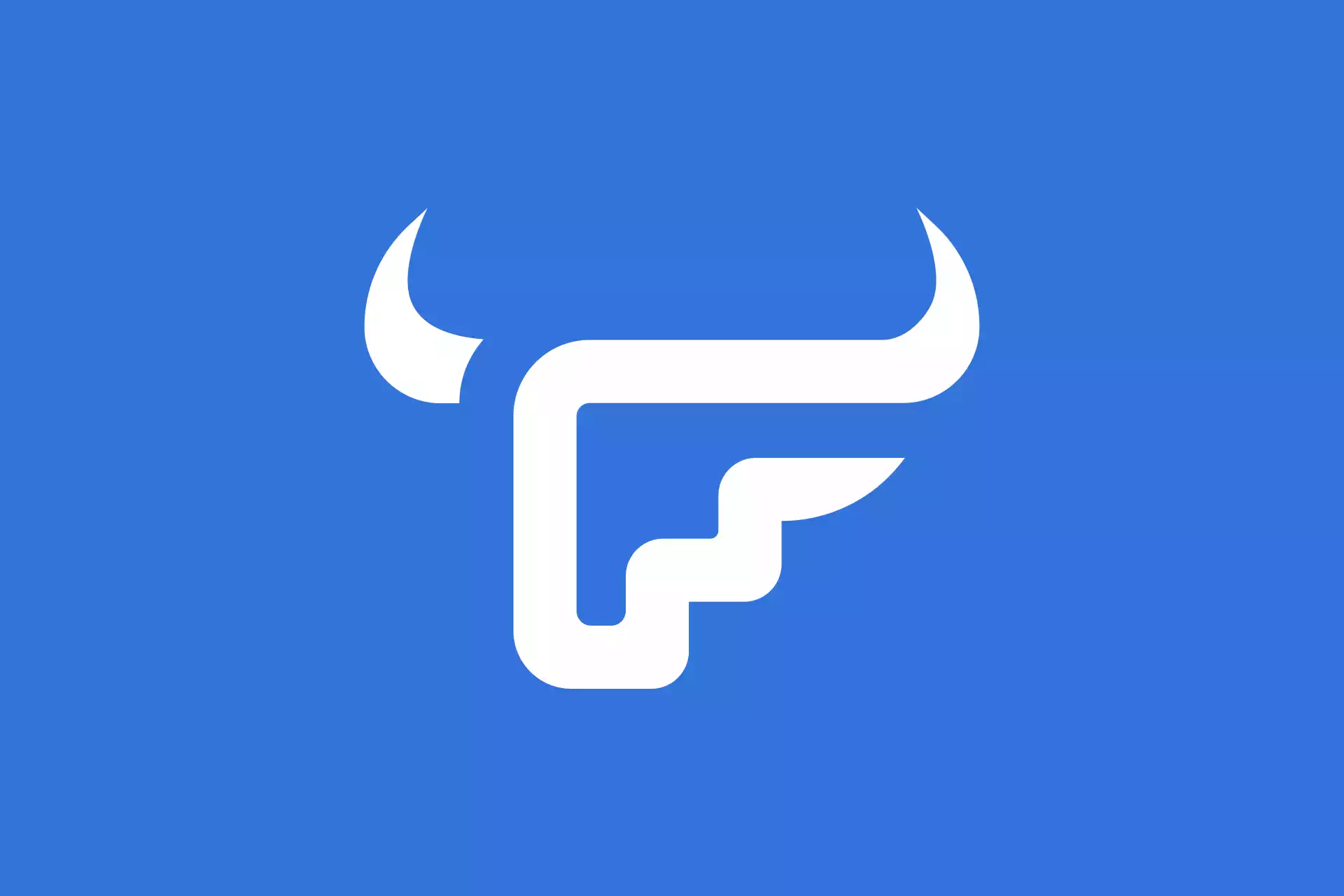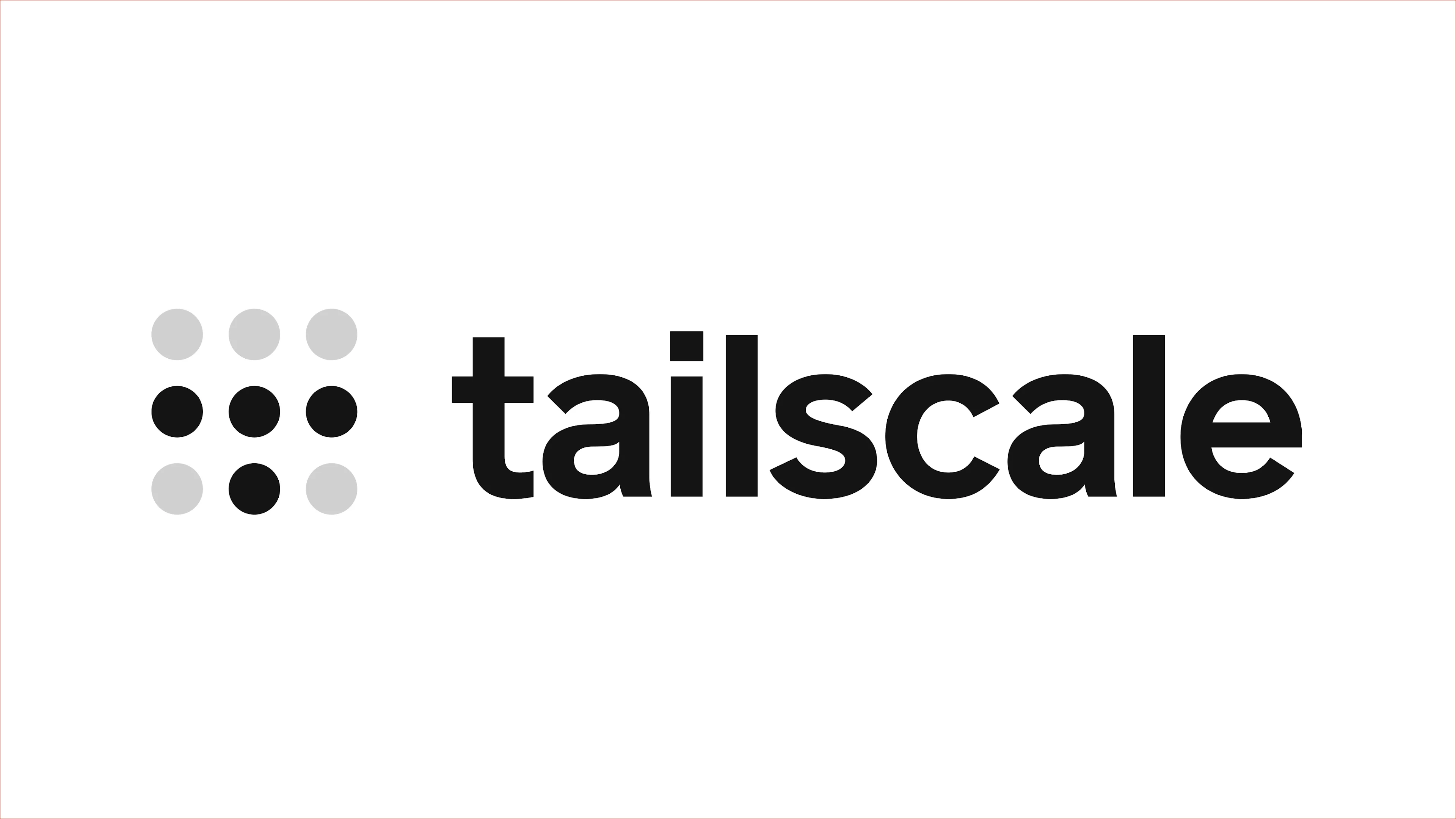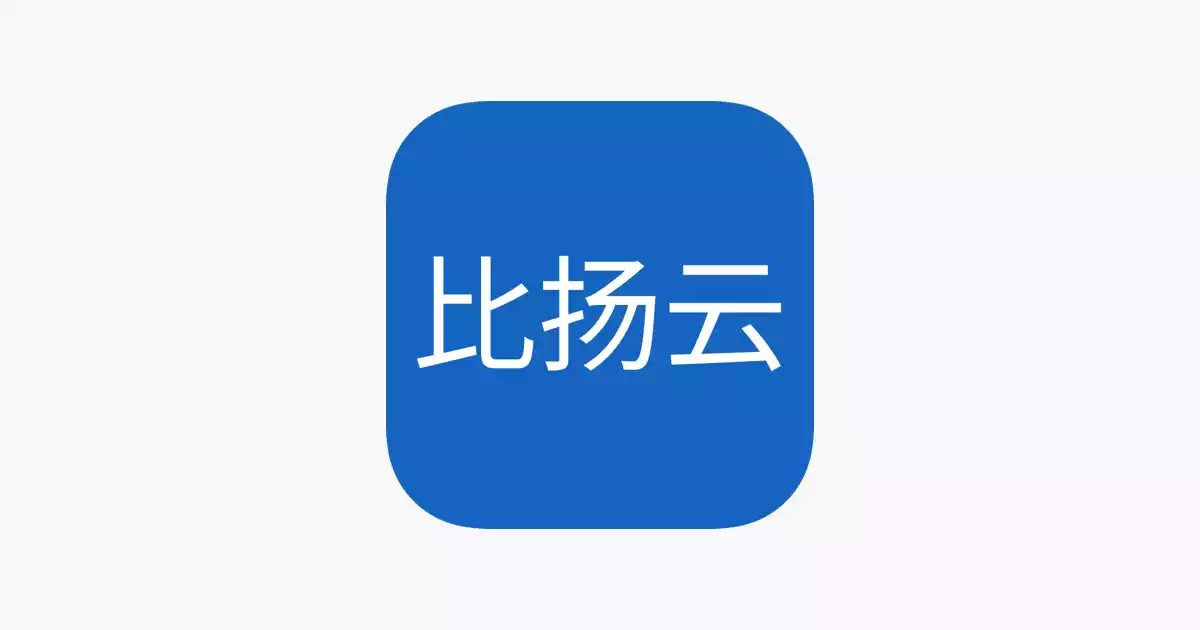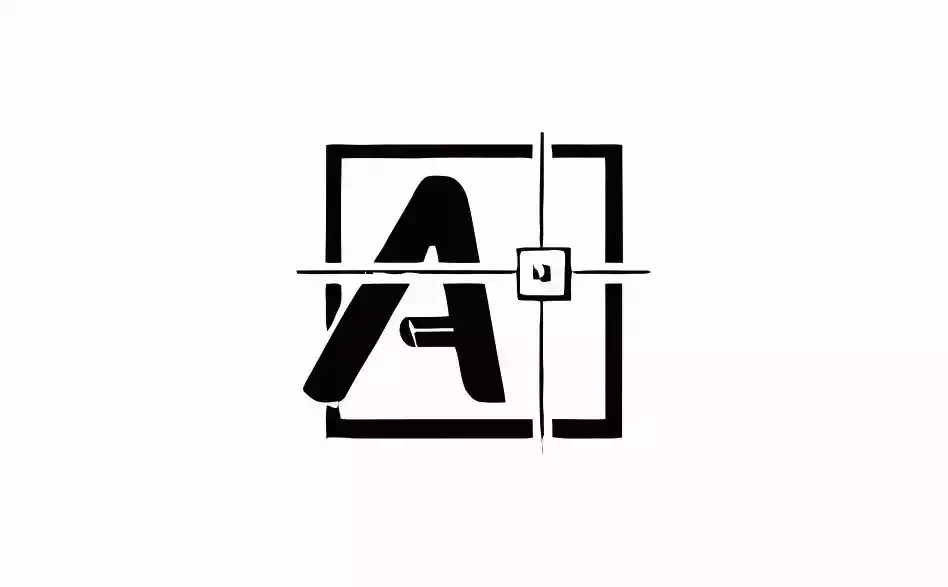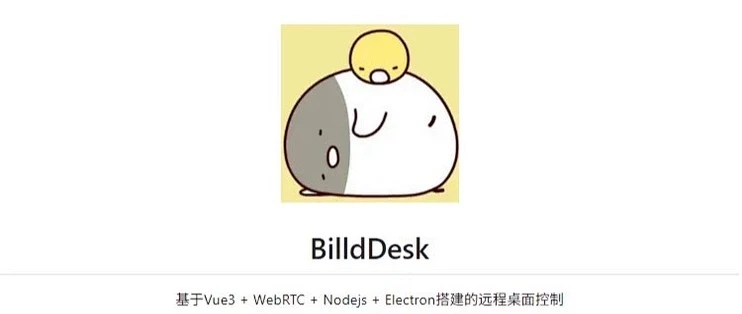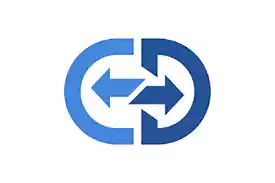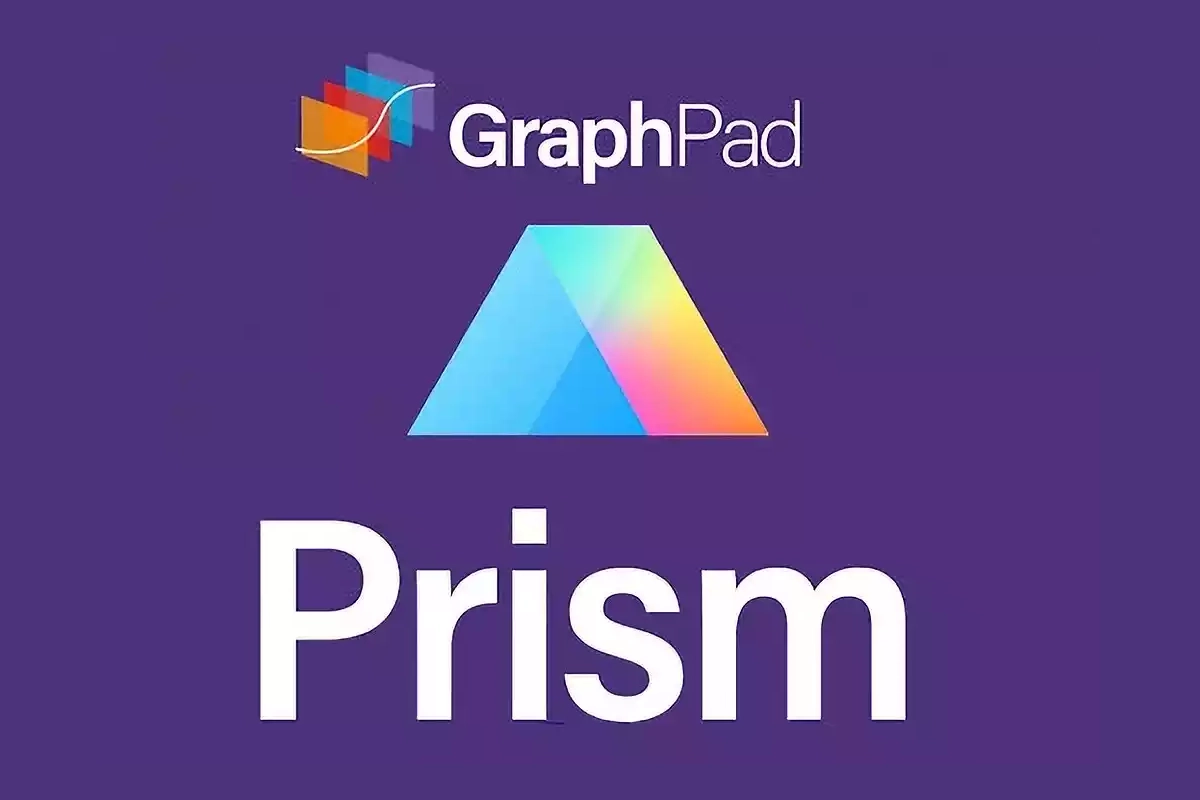fnOS 教程 使用 SSH 登录
SSH 是一种网络协议,用于在远程服务器上执行命令,并通过网络传输数据。玩 NAS,学会如何使用 SSH 是必备的基本操作。
在创建 fnOS 账户的时候,填写的管理员名称和密码,就是 SSH 的用户名和密码。除此之外,系统中还会创建一个默认的 root 用户,密码和你的 fnOS 管理员密码相同。由于 Linux 的安全策略,root 拥有系统最高的权限,所以默认禁止远程登录。你只能先使用管理员账号这个身份通过 SSH 登录到 fnOS,然后使用 sudo -i 命令切换到 root 用户。
如何判断当前用户身份?
很简单,看你的终端前面显示的用户名是哪个,当前的用户身份就是哪个。以下图为例:
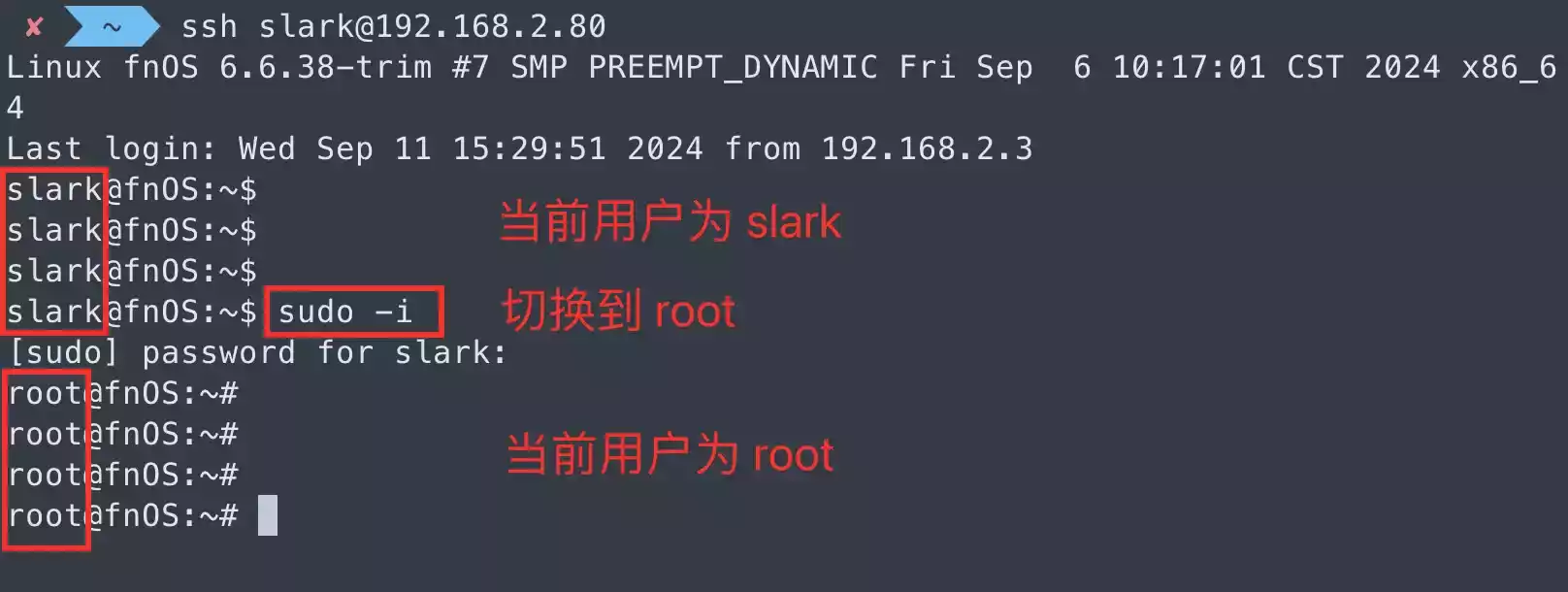
首先我使用 slark 这个身份登录 fnOS,登录之后,终端前面显示的用户名就是 slark。 接下来我使用 sudo -i 切换到 root 用户,切换之后,终端前面显示的用户名就是 root。
开启 SSH 服务
在 fnOS 设置 -> SSH 中打开 SSH 功能 开关。
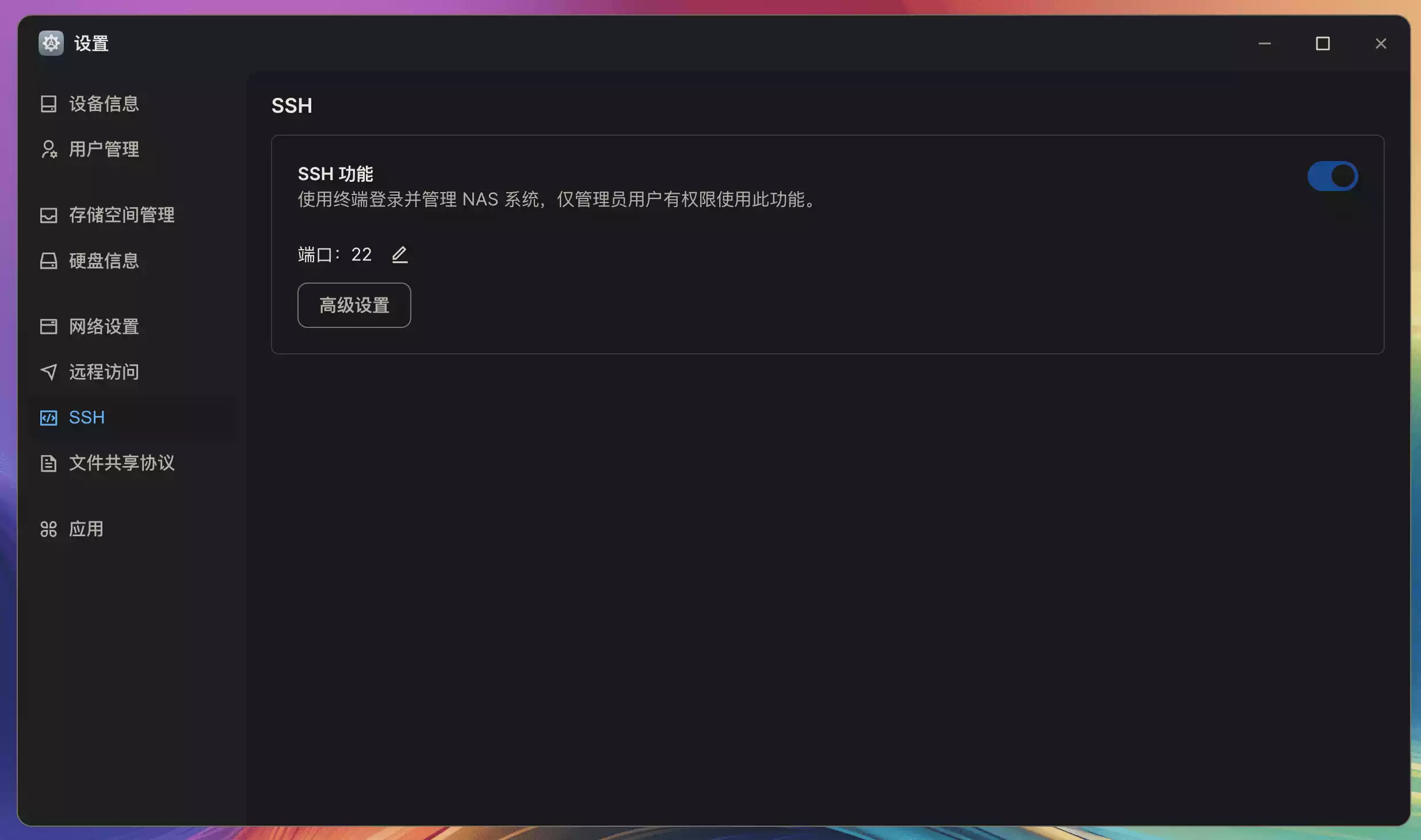
通过 SSH 登录 fnOS
提示
- Windows 用户,可以使用系统自带的
cmd,或者第三方的putty等工具。 - macOS 用户,可以使用系统自带的
Terminal,或者第三方的iTerm2等工具, - 如果是首次 ssh 登录,需要输入
yes确认。 - 如果提示需要输入密码,只能盲输,不会有提示,输完回车确认。
打开你的电脑 终端,在终端中使用 ssh 登录 fnOS:
1 | # ssh 命令格式为: ssh [fnOS 用户名]@[fnOS IP 地址] |
使用 sudo -i 切换到 root 用户。
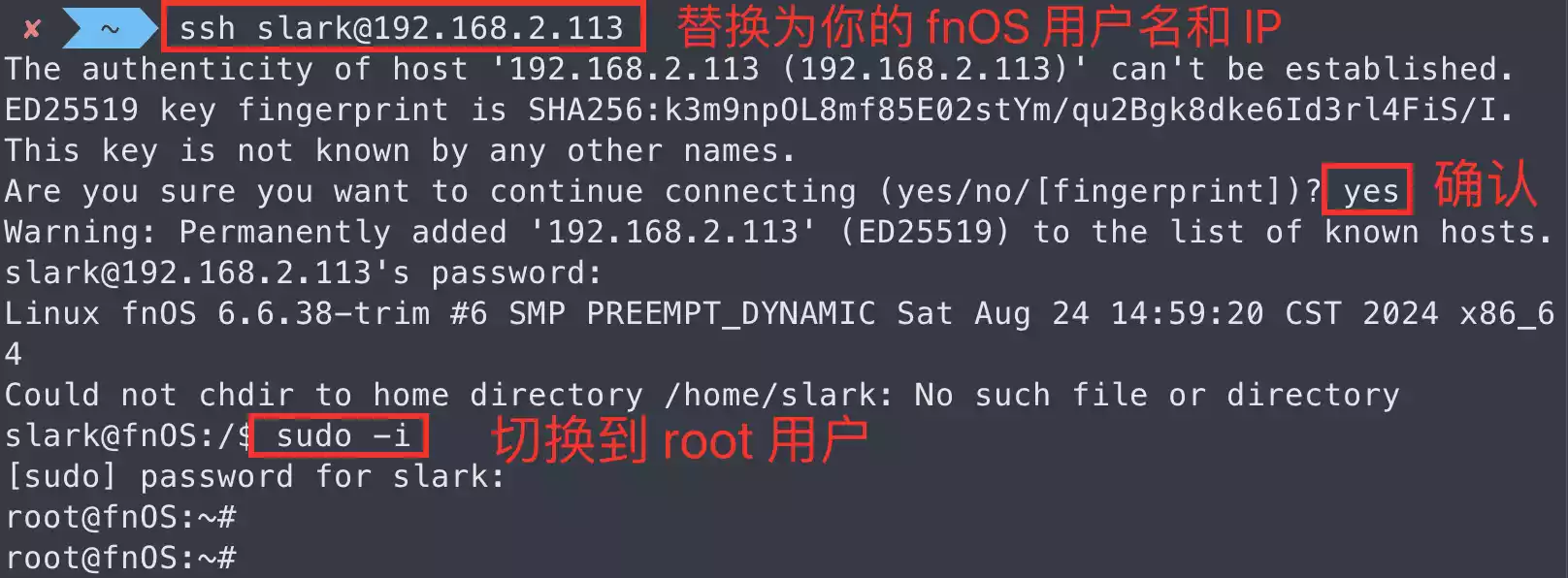
本博客所有文章除特别声明外,均采用 CC BY-NC-SA 4.0 许可协议。转载请注明来自 马斯克的赛博空间!
评论